Eigen watermerk
Een watermerk op de schermweergave van jouw foto’s is belangrijk voor de beveiliging. Ondanks dat we zoveel mogelijk maatregelen nemen om kopiëren van foto’s tegen te gaan, is er altijd de mogelijkheid om wat er op het scherm staat te bewaren, bijvoorbeeld met de print-screen toets. Met een watermerk zorg je ervoor dat in zo’n geval altijd een ‘lelijke’ foto wordt bewaard met jouw naam, website of copyrightmelding. Het is daarbij zoeken naar evenwicht: een te duidelijk watermerk is storend waardoor de foto niet meer wordt besteld omdat de kwaliteit van de foto niet zichtbaar is, maar met een bijna onzichtbaar watermerk bereik je je doel ook niet.
Je kunt in OYPO een standaard watermerk laten toevoegen, klein of groot. Met het PRO-account kun je je eigen watermerk-ontwerp gebruiken, waardoor je bijvoorbeeld je logo over de foto kunt zetten. We leggen hieronder uit hoe dit werkt.
Stap 1
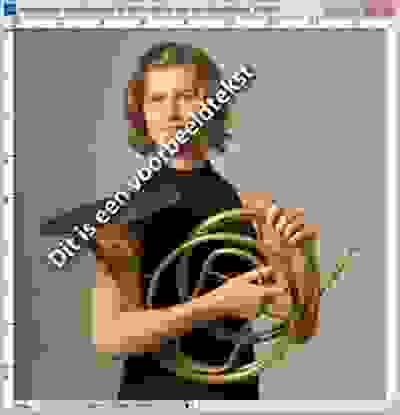
Maak in Photoshop of een ander beeldbewerkingsprogramma een PNG-bestand aan met de tekst of afbeelding die je wilt gebruiken voor het watermerk. Daarbij laat je het grootste gedeelte transparant (daardoor is de foto zichtbaar). Je kunt hier een voorbeeld downloaden, maar je kunt ook je eigen bestand maken. De resolutie is vrij.
Bij een foto van 800 pixels groot, tonen we het logo 1:1. Is de foto kleiner, dan tonen we hem naar verhouding. Standaard toont Oypo een foto in 400 of 500 pixels. Maak je een klein bestand van bijvoorbeeld 150x150 pixels, dan kun je ervoor kiezen om het watermerk automatisch herhalend op de foto te plaatsen.
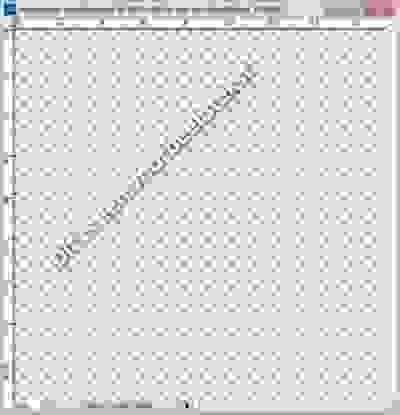
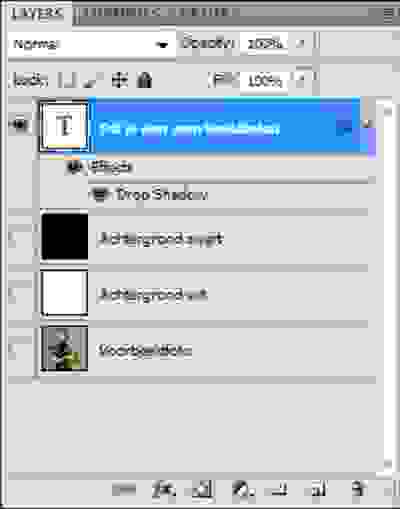
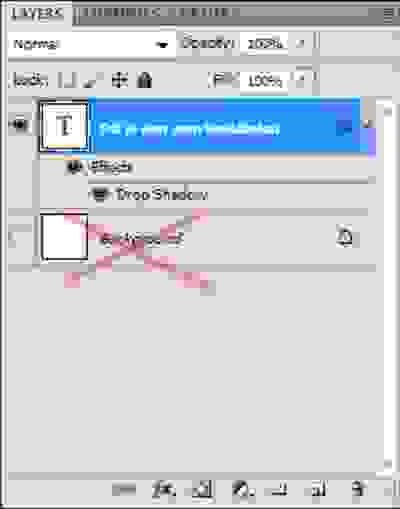
Zorg er bij het maken van het ontwerp voor dat het logo zichtbaar is op zowel een donkere als een lichte ondergrond. Dat kan bijvoorbeeld door gebruik te maken van schaduwen. In het voorbeeldbestand staan lagen met een witte en zwarte achtergrond om te testen hoe het effect eruit ziet.
Bewaar het bestand als PNG-bestand en geef het een naam die begint met ‘watermerk-’, dus zonder hoofdletters en met streepje, bijvoorbeeld
‘watermerk-voorbeeld.png’. Let erop dat de achtergrondlagen uitgeschakeld staan: transparantie herken je aan het blokjespatroon.
Stap 2
Upload het PNG bestand nu via FTP of via de website naar je account, de map waarin je het bestand uploadt is niet van belang.
Als de bestandsnaam juist is, beginnend met ‘watermerk-’ en eindigend op ‘.png’, dan herkent OYPO het bestand als watermerk.
Stap 3
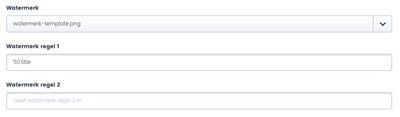
Stel bij ‘Beheer verkoopprofielen’ het watermerk in.
Bij de instellingen voor het watermerk staat het bestand vermeld dat je hebt geplaatst. Bij de keuze voor ‘Watermerk regel 1’ kun je eventueel nog opties aangeven, gescheiden door een komma.
tile: bij het vermelden van ‘tile’ wordt het watermerk meerdere keren verdeeld over de foto weergegeven. Daarvoor moet het watermerkbestand kleiner zijn dan de foto, bijvoorbeeld 150x150 pixels. Als er geen tile wordt vermeld, wordt het logo linksonder uitgelijnd.
center: Bij het vermelden van ‘center’ wordt het watermerk gecentreerd weergegeven op de foto in plaats van linksonder. Deze optie is niet te combineren met ‘tile’.
50: Met een getal tussen de 0 en 100 kunt je de transparantie van het watermerk instellen. De transparantie kun je ook tijdens het ontwerpen in Photoshop al instellen, maar soms is het lastig inschatten welke transparantie het beste werkt. Bij de waarde 0 komt het PNG-bestand onveranderd op de foto, de waarde 100 is volledig transparant en dus niet meer zichtbaar.
Bewaar het verkoopprofiel en ken het toe aan een fotomap. De schermweergave van foto’s in deze fotomap zal nu zijn voorzien van een watermerk.



Enkele voorbeelden.

